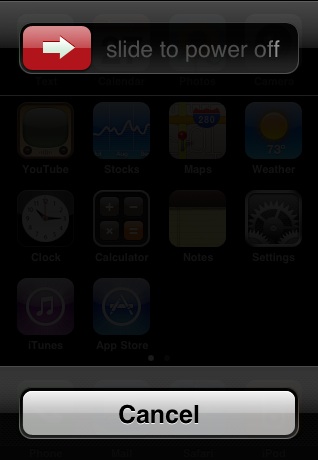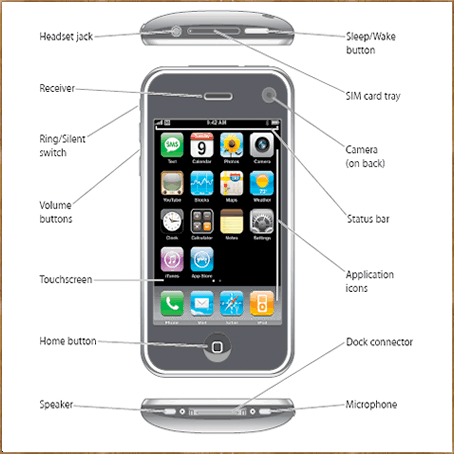ON කිරීමෙන් තොරව iPhone/iPod/iPad එකක් iTunes (හෝ පරිඝණකය) සමග සම්බන්ද කිරීමට මෙම ක්රමය බාවිතා කරයි. මෙහිදී iOS එක හෝ Bootloader එක load වන්නේ නැත. Recovery Mode එක හා DFU Mode එක අතර ඇති ප්රදානම වෙනස මෙයයි.
Recovery Mode තියෙද්දි ඇයි DFU Mode?
Recovey Mode බාවිතා කරල අපිට සම්බන්ද වෙන්න පුලුවන් iTunes වලට විතරයි. ඒත් යම්කිසි අවස්තාවක iOS firmware downgrade එකක් කිරීමට හරි TinyUmbrella, redsn0w වගේ softwares වලට connect කරන්න හරි DFU mode යොද ගන්න පුලුවන්. මෙහි ඇති වාසිය තමයි Recovery Mode වගේ මේකෙදි iOS එකවත් bootloader එකවත් load වෙන්නෙ නැ. එක හින්ද iTunes වලට iDevice එක ගැන විස්තර ගන්න බැ. මෙම ක්රමය පාවිච්චි කරල දෙයියන්ගෙ පිහිටෙන් iTunes වලින් permission දෙන්නෙ නැති ගොඩක් දේවල් කරන්න පුලුවන්.
DFU Mode අතුල් වෙන්නෙ මෙහෙමයි
(iDevices එකේ button ටික තියන තැන් මෙතනින් බලාගන්න)
- iPhone/iPad/iPod එක computer එකට plug කරන්න
- iTunes හරි connect කිරීමට බලාපොරොත්තු වන software (TinyUmbrella,redsn0w) එක open කරන්න
- iPhone/iPad/iPod ON නම් OFF කරන්න (power button එක press කර ගෙන ඉන්න, ඊට පස්සෙ slide to power off කියන එක වම් පැත්තට slide කරන්න )
- iDevice එක OFF වෙනකන් ඉන්න
- දන් තමයි වැදගත්ම හරිය
- Power Button එක press කරගෙන ඉන්න
(සමහර විට apple logo එක එයි ) - තත්පර 5කට පස්සෙ Power Button ඒක අතාරින්නෙ නැතුවම Home Button එකත් press කර කරන්න
- ඔය button දෙකම එකට press කරන් තත්පර 10ක් ඉන්න
(apple logo එක ආවනම් ඔන්න දැන් screen එක OFF වෙලා කළු වෙයි) - දැන් Power Button එක විතරක් අතාරින්න (Home Button එක දිගටම press කරගෙනම ඉන්න )
- ඔන්න තත්පර 5ක් විතර ඔහොම ඉන්නකොට computer එක ඔයගෙ iDevice එක detect කර ගනියි. Detect කරගත්තට පස්සෙ තත්පර දෙකක් විතර ගියාම Home Button එකත් අතාරින්න
DFU Mode එකට ගියාම screen එක OFF වෙලා (කළු වෙලා) තියෙන්න ඕනෙ.
 |
| Recovery Mode |
apple logo එක හරි Connect to iTunes screen
එහෙම උනොත් ආයෙත් පාරක් try කරන්න.
එක හරි අවිත් තිබ්බොත් ඒ කියන්නෙ ඔයා ඉන්නෙ Recovery Mode එකේ, DFU mode එකේ නෙමෙයි.
එහෙම උනොත් ආයෙත් පාරක් try කරන්න.
 DFU Mode එකෙන් Exit වෙන්නෙ කොහොමද?
DFU Mode එකෙන් Exit වෙන්නෙ කොහොමද?- Power Button එකයි Home Button එකයි
දෙකම එකට press කරගෙන ඉන්න (තත්පර 10ක් 15ක් විතර)
(apple logo එක ආවම button දෙක අතාරින්න) - තත්පර 15කට පස්සෙ apple logo එක ආවෙ නැත්තම් Power Button එක press කරන්න
- එහෙම ON උනෙත් නැත්තම් TinyUmbrella ක්රමය try කරන්න
- එහෙමත් හරි ගියේ නැත්තම් ඔයට iOS firmware එක අයෙත් install කරන්න වෙනව